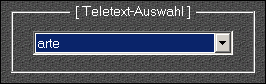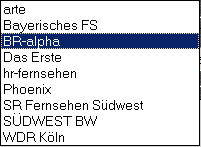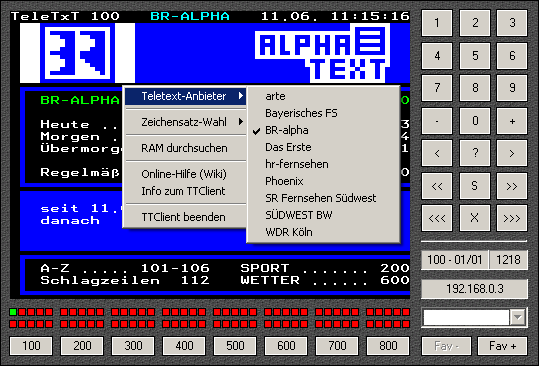TTClient
- Another.Grabber
- Bootmanager
- BouquetSuite
- Bouquet Wizard
- Codec:Elecard Video Codec
- Dbox2isdn
- Dbox2remote
- DBox Tool
- DBoxTV
- Dboxwinserver
- DreamTV
- Fritzmaiers Services-
und Bouqueteditor - ImagoMPEG-Muxer
- Imageflashingassistent
- Jack the Grabber
- Logo Viewer
- MCE-Manager
- MCE Recorder
- MediaplayerClassic
- MovieGuide Manager
- MovieGuider
- Muxxi
- New Tuxbox Flash_Tools
- Picserver
- Shout To Neutrino
- SimpleGrab
- TTClient
- TuxVision
- Udrec
- U-Grabber
- VLC
- VLCRape
- Wingrab
- WinGrabTV
- XLiveGrabber
- XMediaGrabber
- dbox2Tradio
- Ggrab
- Mm4dbox
- Picserver
- Shout To Neutrino
- Streamer
- Udrec
- Udrecsuite
- VLC
- XLiveGrabber
- XMediaGrabber
Inhaltsverzeichnis
Allgemeines
Der TeleText-Client (TTClient) von LazyT ist ein Teletext-Dekoder zum Anzeigen entsprechender Seiten auf dem PC.
Er ermöglicht außerdem u.a. das Speichern einzelner Seiten als Bild und Text.
Zitat:Jetzt kann der Sommer kommen. Ich find's einfach klasse, im Schatten unterm Kirschbaum meine Lieblings-VTs lesen zu können...
Erster Start
![]() An dieser Stelle muss noch ein Bild rein.
An dieser Stelle muss noch ein Bild rein.
Nachdem der TTClient zum ersten Mal gestartet wurde, legt er im selben Ordner eine Konfigurationsdatei an (ttclient.ini). In diese Datei muss wahlweise die IP-Adresse oder der Hostname der DBox2 eingetragen werden. Danach kann der TTClient erneut gestartet werden.
Es können bis zu 5 Boxen über die Konfigurationsdatei eingerichtet werden (Parameter BOX1-BOX5).
Nächste Starts
Wurden mehrere IP-Adressen oder Hostnamen in der Konfigurationsdatei angegeben, dann erfolgt zuerst die Box-Auswahl.
![]() An dieser Stelle muss noch ein Bild rein.
An dieser Stelle muss noch ein Bild rein.
![]() An dieser Stelle muss noch ein Bild rein.
An dieser Stelle muss noch ein Bild rein.
PAT = Program Association Table PMT = Program Map Table SDT = Service Descriptor Table
Bei jedem Start scannt der TTClient automatisch die aktuell verfügbaren TeleText-Anbieter auf dem zurzeit ausgewählten Transponder ab. Sobald er alle Informationen gesammelt hat, zeigt er diese zur Auswahl an.
![]() An dieser Stelle muss noch ein Bild rein.
An dieser Stelle muss noch ein Bild rein.
Wenn die PMT eines TeleText-Anbieters nicht empfangen werden konnte, dann kann entweder der gesamte Vorgang abgebrochen werden (TTClient wird beendet), oder der TTClient versucht die PMT des nächsten TeleText-Anbieters zu empfangen.
Teletext-Auswahl
![]() An dieser Stelle muss noch ein Bild rein.
An dieser Stelle muss noch ein Bild rein.
Wurden TeleText-Anbieter auf dem aktuell eingestellten Transponder gefunden, dann werden diese in einem Dropdown-Menü alphabetisch geordnet aufgelistet. Zur schnellen Auswahl eines Eintrags, kann durch Drücken der Enter-Taste oder der Cursor-Taste → der erste Eintrag direkt ausgewählt werden. Mit der Cursor-Taste ↓ wird direkt der zweite Anbieter der Liste ausgewählt.
Funktionsübersicht
![]() An dieser Stelle muss noch ein Bild rein.
An dieser Stelle muss noch ein Bild rein.
Zifferntasten/Zahlenblock
Über die Zifferntasten bzw. den Zahlenblock (rechts oben) können die TeleText-Seiten direkt mit der Maus angewählt werden.
Alternativ können alle Eingaben auch über die Tastatur erfolgen.
Die "0" führt zurück zur letzten Seite.
Die so genannte Tooltips sind für alle Funktionsschaltflächen verfügbar. Diese Tooltips zeigen dem Anwender standardmäßig an, welche Funktion beim Klicken einer Schaltfläche ausgeführt wird (Mauszeiger dazu kurz über einer beliebige Schaltfläche verweilen lassen). (Über die Konfigurationsdatei kann dies mit dem Parameter TIPS=0 ausgeschaltet werden)
![]() An dieser Stelle muss noch ein Bild rein.
An dieser Stelle muss noch ein Bild rein.
Hinweis:
(F1 der Tastatur ruft die Online-Hilfe auf, dabei handelt es sich um diese Wiki-Seite)
Mit "-" und "+" kann durch die Unterseiten navigiert werden. Dies kann auch über die +/- Tasten der Tastatur geschehen.
Seitenwahl
Zum leichteren Wechseln der TeleText-Seiten können folgende Funktionen genutzt werden:
- "<" und ">" springt eine Seite zurück bzw. vorwärts. Alternativ über die Pfeil-Tasten links/rechts der Tastatur.
- "<<" und ">>" springt immer auf die volle zehnte Seite zurück bzw. vorwärts. Alternativ über die Pfeil-Tasten hoch/runter der Tastatur.
- "<<<" und ">>>" springt immer auf die volle hundertste Seite zurück bzw. vorwärts. Alternativ über Bild hoch/Bild runter der Tastatur.
Textfreigabe
Die Funktionstaste "?" (oder "?" auf der Tastatur) dient zur Textfreigabe versteckter Infos (z.B. VPS-Daten, Rätsellösungen usw.).
TeleText-Seite abspeichern
Die Funktionstaste "S" speichert die aktuell angezeigte TeleText-Seite unter Verwendung der TeleText-Seitenzahl und Unterseite als Bitmap und RAW-Datei in den TTClient Programmordner. Alternativ kann die Enter-Taste zum Abspeichern verwendet werden.
Zum Beispiel:
398-03.bmp
398-03.raw
Bedeutet: Seite 398 - Unterseite 3
Favoriten
Mittels der Schaltflächen "Fav-" und "Fav+" können TeleText-Seiten pro TeleText-Anbieter separat als Favoriten gespeichert bzw. gelöscht werden.
Somit entfällt das Suchen oder Merken der entsprechenden Seitenzahl, bei häufig abgerufenen Seiten.
![]() An dieser Stelle muss noch ein Bild rein.
An dieser Stelle muss noch ein Bild rein.
Mit "Fav+" wird die aktuell angezeigte TeleText-Seite zu den Favoriten hinzugefügt. Auf der linken Seite des Dialogfeldes wird die TeleText-Seitenzahl angezeigt, auf der rechten Seite muss ein Name vergeben werden, unter dem die Seite gespeichert werden soll.
![]() An dieser Stelle muss noch ein Bild rein.
An dieser Stelle muss noch ein Bild rein.
Die Favoriten können aus einem Dropdown-Menü ausgewählt werden. Über die Schaltfläche "Fav-" wird der aktuell ausgewählte Favorit gelöscht.
Unterseitenanzeige-LEDs
![]() An dieser Stelle muss noch ein Bild rein.
An dieser Stelle muss noch ein Bild rein.
Die LEDs zeigen den Status bereits verfügbarer (Gelb), noch nicht empfangener (Rot) und der aktuell angezeigten Unterseite (Grün) an. Die Summe der gelben LEDs gibt daher die Anzahl der für die aktuell angezeigte TeleText-Seite bereits vom TTClient empfangenen Unterseiten wieder. Die grüne LED zeigt, wie bereits geschrieben, die zurzeit angezeigt Unterseite an. Ein Klick auf eine der gelben LEDs wechselt zur entsprechenden Unterseite.
In diesem Beispiel wurden 8 Unterseiten empfangen (insgesamt 8 gelbe LEDs sind vorhanden, beginnend mit der ersten Unterseite), angezeigt wird gerade die 4 Unterseite (LED 4 ist grün).
Direktwahl/Zieltasten
![]() An dieser Stelle muss noch ein Bild rein.
An dieser Stelle muss noch ein Bild rein.
Die Funktionstasten "100" bis "800" sind dedizierte Zieltasten (Direktwahl) für die Seiten 100 bis 800.
Statusanzeigen
![]() An dieser Stelle muss noch ein Bild rein.
An dieser Stelle muss noch ein Bild rein.
Aktuelle Seite - Aktuelle Unterseite/Verfügbare Unterseiten | Anzahl gecachte Seiten
IP-Adresse der DBox2
Maus-Funktionen
Nächste/vorherige Seite über Scrollrad.
TTClient durch Klicken und Halten verschieben.
Page Catching
"Page Catching" bezeichnet die Möglichkeit, eine im TeleText angezeigte Seitennummer direkt über die mittlere Maustaste oder Shift + linke Maustaste anzuwählen.
TTClient beenden
Die Funktionstaste "X" beendet den TTClient. Alternativ die Escape-Taste oder wie immer Alt+F4.
Teletext-Anbieter
Durch einen Klick mit der rechten Maustaste wird das Menü des TTClients aufgerufen. Der Eintrag "Teletext-Anbieter" bietet die Möglichkeit, in einer Liste, welche zurzeit des Transponder-Scan ermittelt wurde, einen anderen verfügbaren Teletext-Anbieter auszuwählen. Der Haken vor einem Anbieter zeigt dabei den aktuell dargestellten Teletext-Anbieter an.
Zeichensatz-Wahl
![]() An dieser Stelle muss noch ein Bild rein.
An dieser Stelle muss noch ein Bild rein.
Ebenfalls durch Klicken mit der rechten Maustaste kann der zu verwendende Zeichensatz bestimmt werden. Der fett hervorgehobene Zeichensatz in der Liste wird bei automatischer Zeichensatzerkennung aktuell verwendet.
Suchfunktion
![]() An dieser Stelle muss noch ein Bild rein.
An dieser Stelle muss noch ein Bild rein.
Über die Suchfunktion -ebenfalls durch Klicken mit der rechten Maustaste zu erreichen, Eintrag "RAM durchsuchen" wählen- kann innerhalb aller gecachten Seiten des gewählten TeleText-Anieters nach beliebigem Text gesucht werden. Gestartet wird die Suche nach Eingabe eines oder mehrerer Suchworte mit der Enter-Taste. Die Suche kann ebenfalls durch Drücken von "S" aufgerufen werden.
![]() An dieser Stelle muss noch ein Bild rein.
An dieser Stelle muss noch ein Bild rein.
Hat die Suche Treffer ergeben, dann wird einerseits die Anzahl der Treffer unmittelbar rechts neben dem Eingabefeld angezeigt, und andererseits eine Liste aller Seiten, die einen Treffer aufweisen, zusätzlich in einem Dropdown-Menü angeboten.
Der TTClient zeigt dabei immer den ersten Treffer an (niedrigste Seitenzahl), bis eine andere Auswahl getätigt wurde. Die Suche kann mit der Escape-Taste oder durch Alt+F4 beendet werden.
Groß-/Kleinschreibung
Über die Schaltfläche "Groß-/Kleinschreibung" kann auf eine so genannte "case sensitive" Suche umgeschaltet werden. Ist die "case sensitive" Suche aktiviert, dann wird Groß-/Kleinschreibung unterschieden. Eine Suche nach "lottozahlen" würde dann keine Treffer ergeben, wenn im TeleText nur "Lottozahlen" vorkommt.
Nur komplette Wörter
Das Aktivieren der Schaltfläche "nur komplette Wörter" schränkt die Suche insofern ein, als dass der eingegebene Suchbegriff dann nicht als Treffer zählt, wenn dieser nur Bestandteil eines anderen Wortes ist. Zum Beispiel bei der Suche nach dem Wort "Glas", was in anderen Worten wie z.B. "Glasgow" oder "Douglas" vorkommt.
Befehlsinterface
Zum Informationsaustausch mit anderen Anwendungen ist auf TCP/50000 (Port über Konfigurationsdatei "PORT=n" änderbar) ein einfaches Interface vorhanden.
Über dieses können externe Anwendungen, welche sich nicht selber um das Streaming und die Decodierung kümmern wollen oder können, Informationen bzw. Teletext-Seiten anfordern.
Folgende Befehle sind derzeit implementiert:
| CMD | Bedeutung | Bemerkung | Eingabe | Ausgabe |
| L | List Provider | Abruf aller verfügbaren Teletext-Anbieter | - | "Anbieterindex0:Anbietername0,...,Anbieterindex?:Anbietername?" |
| G | Get Provider | Abruf des aktuellen Teletext-Anbieters | - | "Anbieterindex:Anbietername" |
| S | Set Provider | Setzen des aktuellen Teletext-Anbieters | Anbieterindex | "Anbieterindex:Anbietername" oder Fehlercode |
| M | Max SubPage | Abfrage der maximalen Unterseite einer Seite | Seite | "Seitennummer:Unterseitennummer" oder Fehlercode |
| R | Receive Page | Empfang einer Teletext-Seite | Seite,Unterseite | 960 Byte Daten oder Fehlercode |
| F | Find String | Abfrage der Seiten (max. 100) die Suchstring enthalten | Groß/Klein,ganze Worte,Suchstring | "Seitennummer1:Unterseitennummer1,...,Seitennummer?:Unterseitennummer?" oder Fehlercode |
| Q | Quit | Programm beenden | - | "OK" |
Folgende Fehlercodes sind möglich:
| ERR | Bedeutung | Bemerkung |
| 1 | übergebener Parameter ungültig | Index > Anbieter, 100 > Seite > 899, Unterseite > 79, Suchstring < 3 Zeichen |
| 2 | angeforderte Seite noch nicht empfangen | eventuell später nochmal abfragen |
| 3 | unbekannter Befehl | erstes gesendetes Byte kein L/G/S/M/R/F/Q (Groß-/Kleinschreibung!) |
Beispiele:
-> "L"
<- "0:RTL Television,1:RTL2,2:Super RTL,3:VOX,4:n-tv,5:RTL Shop,6:Traumpartner TV"
-> "G"
<- "3:VOX"
-> "S=1"
<- "1:RTL2" oder "E1" bei Fehler
-> "M=123"
<- "123:05" oder "E1"/"E2" bei Fehler
-> "R=100"
<- 960 Byte von Seite 100 oder "E1"/"E2" bei Fehler
-> "R=100,02"
<- 960 Byte von Seite 100 der Unterseite 2 oder "E1"/"E2" bei Fehler
-> "F=0,0,blabla"
<- "123:01,456:07" oder "E1"/"E2" bei Fehler
-> "Q"
<- "OK"
-> "XYZ"
<- "E3"
Wird der TTClient mit dem Parameter "/S" gestartet, legt er sich nur als Icon in den Tray ohne das GUI anzuzeigen. Er kann dann mittels rechtem Mausklick beendet werden.
Konfigurations-Parameter
| Parameter | Bedeutung | Bemerkung | Werte "n" | Beispiel |
| BOX"n"= | Zieladresse | IP-Adresse oder Hostname | 1-5 (1=1.Box bis 5=5.Box) | BOX1=192.168.0.1 |
| PORT="n" | TCP/IP-Port | Siehe Befehlsinterface | Standard=50000 | PORT=50000 |
| TIPS="n" | Tooltips | Tooltips aktivieren/deaktivieren | 0=deaktivieren 1=aktivieren | TIPS=1 |
| LOGS="n" | Logging | Log-Dateien erzeugen | 1=Scan 2=Server 4=Decoder 7=Alles (kombinierbar) | LOGS=3 |
(Über "ttclient.ini" konfigurierbar)
Sprache/Multilanguage
In der Datei "ttclient.lng" sind alle Anzeige- und Ausgabe-Texte definiert. Somit kann der TTClient auf jede gewünschte Sprache umgestellt werden.
Die Datei "ttclient.eng" im Ordner "lng" des TTClients enthält englische Anzeige- und Ausgabe-Texte. Um diese zu nutzen, einfach die Datei anstelle der "ttclient.lng" einsetzen.
Tipp:
Natürlich kann man die "ttclient.lng" auch dazu nutzen, die standard Anzeige- und Ausgabe-Texte an den persönlichen Geschmack anzupassen.
Fehlermeldung
Wurde z.B. die IP-Adresse oder der Hostname in der Konfigurationsdatei nicht richtig angegeben, dann kommt es zu der oben gezeigten Fehlermeldung. Dies kann aber auch auftreten, wenn eine Firewall die Netzwerkkommunikation blockiert.
Links
Grundlagen - Installation - Debug-Mode - Hardware - CDK/Development
LCars - Neutrino - Enigma - Plugins - Spiele - Software - Tools - Howto - FAQ - Images
Hauptseite - News - Alle Artikel - Bewertungen - Gewünschte Seiten - Index - Neue Artikel - Impressum - Team
Hilfeportal - Seite bearbeiten - Bilder - Links - Tabellen - Textgestaltung